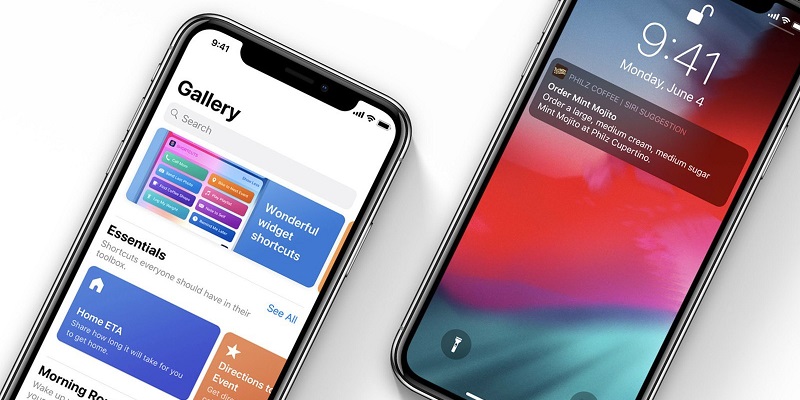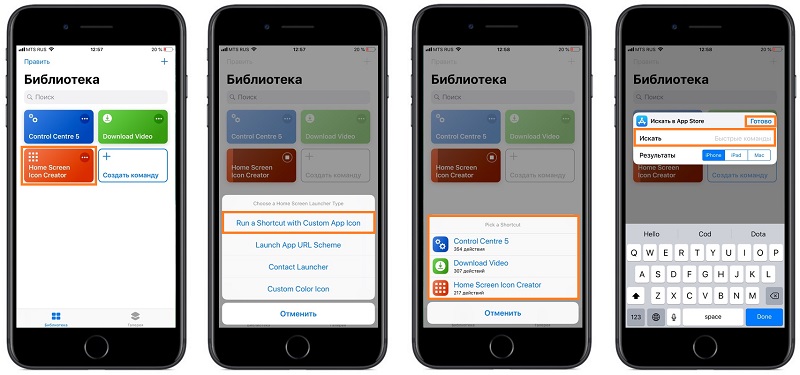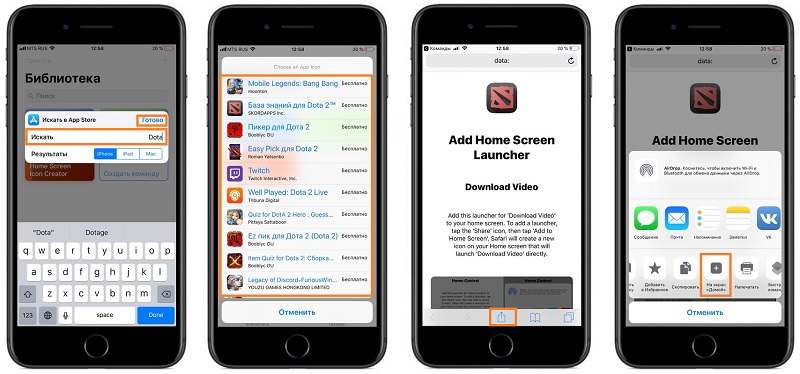- Изменение значков и цветов быстрых команд на iPhone или iPad
- Как изменить иконки приложений в iOS 14
- Что происходит? Все меняют иконки приложений в iOS 14, и вы тоже можете
- Как поменять иконку приложения на iPhone
- Поменять рабочий стол в iOS 14
- Зачем нужны быстрые команды в iOS
- Как сменить иконки на iOS 14 и создать кастомный рабочий стол
- Как изменять значки приложений на iPhone и iPad с помощью «Команд Siri»
Изменение значков и цветов быстрых команд на iPhone или iPad
По умолчанию для новых быстрых команд на значке одного из 15 цветов отображается глиф «волшебная палочка». Можно настроить внешний вид быстрой команды (прямоугольник в Вашей коллекции команд), изменив её цвет и назначив значок, который соответствует ее задаче.
Когда Вы добавляете быструю команду на экран «Домой» устройства iOS или iPadOS, можно использовать фото из Вашей медиатеки в качестве значка. См. раздел Добавление быстрой команды на экран «Домой» на iPhone или iPad.
В списке «Мои команды» 

Коснитесь значка рядом с названием быстрой команды, затем выполните любое из следующих действий.
Изменение цвета быстрой команды. Коснитесь «Цвет», затем выберите образец цвета.
Изменение глифа (значка) быстрой команды. Коснитесь «Глиф», выберите одну из категорий в нижней части экрана («Предметы», «Люди» и т. д.), а затем коснитесь подходящего значка.
Информацию о вариантах размещения быстрых команд на экране «Домой» см. в разделе Добавление быстрой команды на экран «Домой» на iPhone или iPad.
Чтобы сохранить изменения, коснитесь «Готово».
Источник
Как изменить иконки приложений в iOS 14
Еще одна любопытная фишка iOS 14, о которой знают далеко не все, это возможность изменять внешний вид иконок приложений на свое усмотрение.
Делается это довольно просто с помощью приложения «Команды». Рассказываем как.
1) Открываем «Команды». Нажимаем значок + в правом верхнем углу. Далее кликаем на «Добавить действие».
2) В поиске набираем «Открыть приложение».
3) Выбираем нужное. Например, музыкальный проигрыватель Deezer.
4) Нажимаем на иконку с изображением трех точек. Вводим название команды и выбираем «Добавить на экран Домой».
5) Кликаем на иконку с изображением приложения. Нажимаем «Выбрать фото».
6) Находим в библиотеке снимков нужное вам изображение. Всё!
8) Так это выглядит на рабочем столе айфона.
Рекомендуем также ознакомиться с другими нашими инструкциями и материалами, посвященными iOS 14.
Поставьте 5 звезд внизу статьи, если нравится эта тема. Подписывайтесь на нас Telegram , ВКонтакте , Instagram , Facebook , Twitter , YouTube .
Источник
Что происходит? Все меняют иконки приложений в iOS 14, и вы тоже можете
Вместе с iOS 14 Apple добавила новые возможности кастомизации рабочего стола для iPhone. И я сейчас говорю не только про виджеты и библиотеку приложений — теперь любой может за несколько кликов поменять иконку приложения на iPhone. Причем для этого не нужно ничего скачивать, все можно сделать с помощью приложения «Команды». Помимо возможности генерировать собственные команды, приложение по умолчанию содержит более 300 встроенных действий и поддерживает многие программы для iOS. Сейчас расскажу, как поменять иконку приложения на iPhone.
Сеть охватил настоящий флешмоб — все меняют себе иконки в iOS 14
Как поменять иконку приложения на iPhone
Рассмотрим на примере нашего приложения AppleInsider.ru — вдруг вам надоел зеленый кружок и вы хотите заменить его на что-то необычное.
- Откройте приложение «Быстрые команды». Если его у вас нет, восстановите его из App Store. Нажмите на плюсик в правом верхнем углу и выберите «Добавить действие».
Создайте новую команду
Выберите любое приложение из списка
Добавьте команду на рабочий стол, поменяйте иконку
Осталось дать иконке название и добавить ее на рабочий стол!
После этого можете удалить старую иконку приложения и пользоваться программой с вашей собственной иконкой. Правда, у этого способа есть один жирный минус — при запуске приложения у вас всегда сначала будет открываться приложение «Команды» (на пару секунд), а уже потом то приложение, которое вы хотите. Так что стоит оно того или нет — вопрос спорный.
Поменять рабочий стол в iOS 14
Тем не менее многих пользователей это не останавливает — вот что вытворяют некоторые со своими рабочими столами. Как вы считаете, это красиво? Поделитесь мнением в комментариях и в нашем чате в Telegram.
Иногда доходит до абсурда
Помимо вышеупомянутого способа с приложением «Команды» для кастомизации иконок, они также пользуются приложениями со сторонними виджетами вроде Widgetsmith. С его помощью можно создавать свои виджеты с разными цветами, шрифтами и оформлением.
Widgetsmith позволяет делать собственные виджеты
Вот, например, один из таких виджетов. Если сделать все иконки в оранжевом стиле и выбрать подходящие обои, получится все в едином стиле.
Еще несколько приложений со сторонними виджетами:
- Color Widgets — для создания собственных виджетов;
Color Widgets тоже позволяет создавать новые виджеты
Крутая штука для мониторинга курсов разных валют
Зачем нужны быстрые команды в iOS
Вообще, изначально приложение «Команды» было предназначено для создания персонализированных команд для Siri. Благодаря им в одну фразу можно уместить сразу несколько действий. Например, по команде «Siri, едем домой», голосовой ассистент включит ваш любимый плейлист и проложит оптимальный маршрут, обойдя пробки.
В iOS 14 «Быстрые команды» обзавелись дополнительными триггерами, провоцирующими включение в зависимости от наступления определенных событий, например, при достижении аккумулятором определённого уровня заряда. То есть, если iPhone разрядился ниже заданных пределов, можно настроить автоматическую активацию режима энергосбережения.
Источник
Как сменить иконки на iOS 14 и создать кастомный рабочий стол
Вот уж чего Apple никогда себе не позволяла, так это дать возможность пользователям изменять внешний вид операционной системы iOS на своем iPhone и Стив Джобс в гробу бы перевернулся узнав, что сейчас делают люди с iOS 14. Да, в iOS 14, не без костылей, но можно целиком и полностью изменить внешний вид рабочей стола. Как? А это мы сейчас узнаем.
В приложении «Команды» теперь также появилась возможность использовать собственные изображения для ярлыков команд. Посмотреть на художества пользователей можно уже сейчас в Твиттере, Реддите и Тиктоке под хэштегом #iOS14homescreen.
Кастомизация весьма трудна и занимает довольно много времени, но охота пуще неволи. Если у вас много свободного времени, то погнали:
- Откройте приложение «Команды».
- Добавьте новую команду, нажав на плюсик в правом верхнем углу.
- «Добавить действие» → «Скрипты» → «Открыть приложение».
- В появившемся скрипте нажмите «Выбрать» и затем выберите приложение, иконку которого вы хотите изменить.
- Нажмите на значок с многоточием в правом верхнем углу.
- Далее выберите команду «Добавить на экран «Домой»»
- Нажмите на кнопку «Новая команда 1» в разделе «Значок и название для экрана ”Домой”» и введите имя приложения.
- Затем нажмите на картинку в том же поле и используйте команду «Выбрать файл»
- Выберите нужную картинку, если вы не открывали ее ранее используйте вкладку «Обзор».
- Готово! Вы восхитительны. Проверьте обновленный значок на вашем хоум скрине.
Вот видео, если не все было понятно:
Кстати кастомизировать можно еще и виджеты. Тут все немного удобнее, потому что для этого пригодится программка Widgetsmith. В нем вы сможете выбрать из множества уже доступных виджетов и настроить их оформление как вам нравится.
Источник
Как изменять значки приложений на iPhone и iPad с помощью «Команд Siri»
Хотите изменить и добавить значок команды Siri на главный экран? Или хотите сделать свой рабочий стол более интересным? Тогда данная команда для вас — Home Screen Icon Creator.
Чтобы начать пользоваться данной командой, проделайте следующие действия:
1. Перейдите по данной ссылке и добавьте команду себе.
2. Чтобы начать пользоваться данной командой перейдите в приложение «Команды» → Home Screen Icon Creator.
3. В программе есть 4 пункта:
- Run a Shortcut with Custom App Icon;
- Launch App URL Scheme;
- Contact Launcher;
- Custom Color Icon.
4. Первый пункт «Run a Shortcut with Custom App Icon», вы можете изменить значок любой команды Siri и вынести его на рабочий стол, как это выглядит на примере:
5. Второй пункт «Launch App URL Scheme». В этом пункте вы можете ввести URL-адрес приложения установленного на iPhone или iPad и запускать их с кастомным значком, также можно проделать это со сторонними приложениями, например с приложением OmniFocus, чтобы открывался сразу ввод новой задачи.
Примеры URL-адресов:
Источник